İçindekiler
"Eski diskimin bozuk bir bölüme sahip olması ve bilgisayar hızını büyük ölçüde etkilemesi nedeniyle yeni bir disk alıyorum. Kurulum disklerine sahip olmadığım için programları eski sabit diskten yeni SSD'ime taşımak istiyorum. Bazı programları başka bir sabit diske aktarmak için bu mümkün mü?"
Dosyaları, sistemi, programları, ayarları veya eski sürücünün tamamını yeni sabit sürücüye klonlamak. Temiz bir sistem kurulumu yapmak, bazı temel programları taşımak veya tüm diski kopyalamak istemiyorsanız, EaseUS Todo PCTrans'ı deneyebilirsiniz. Windows Office, CCleaner ve Skype gibi belirli uygulamaları aktarmanızı sağlar. Uygulama taşımanın yanı sıra, EaseUS Todo PCTrans, önemli fotoğrafları, belgeleri, satın alınan müzikleri, filmleri aynı internet bağlantısı üzerindeki başka bir sabit sürücüye veya ağ bağlantısı olmadan dolaylı olarak aktarabilir.
Yüklü Programları, Verileri Yeni Sabit Diske Aktarma
Bilgisayarınızı değiştirdiyseniz ve dosyalarınızı eski sabit diskten yeni bilgisayarınıza taşımayı planlıyorsanız, EaseUS Todo PCTrans'ı her iki bilgisayarda çalıştırabilir ve taşımak için "Via the connected network" seçeneğini seçebilirsiniz.
Programlar bir sürücüden diğerine nasıl taşınır?
Burada, sabit sürücüyü orijinal bilgisayardaki daha büyük bir sürücüye yükselttikten sonra daha iyi bir geçiş yöntemi sunuyoruz - App Migration.
1. Adım: PC'nizde EaseUS Todo PCTrans'ı çalıştırın. "App Migration" a gidin ve devam etmek için "Start" butonuna tıklayın.
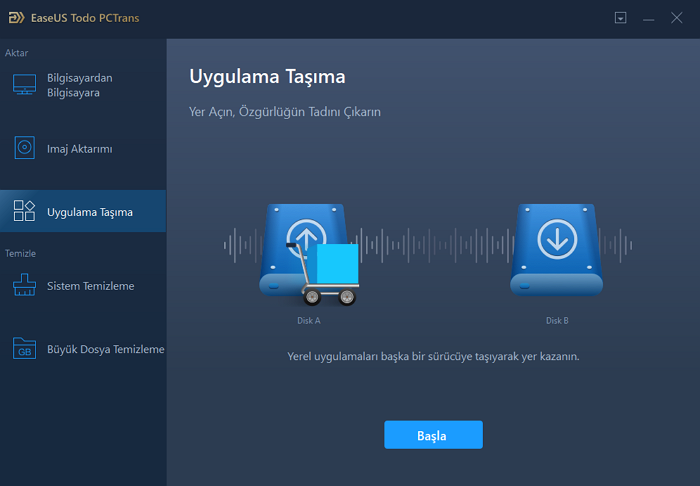
2. Adım: İlk olarak program dosyalarının yer aldığı sürücüyü seçin, taşımak istediğiniz programları işaretleyin ve hedef taşıma yeri olarak bilgisayarınızda başka bir sürücü seçin. Ardından, işlemi başlatmak için "Transfer" düğmesine basın.

3. Adım: İşlemi onaylamak için "Ok" butonuna tıklayın ve aktarma işlemi bitene kadar sabırla bekleyin.
Aktarma işlemi tamamlandığında, Bilgisayarınızı yeniden başlatabilirsiniz. Bu işlem sonrası, PC'nizdeki tüm değişiklikler korunacak ve programlarınız yeni sabit diskiniz üzerinden çalıştırılacaktır.
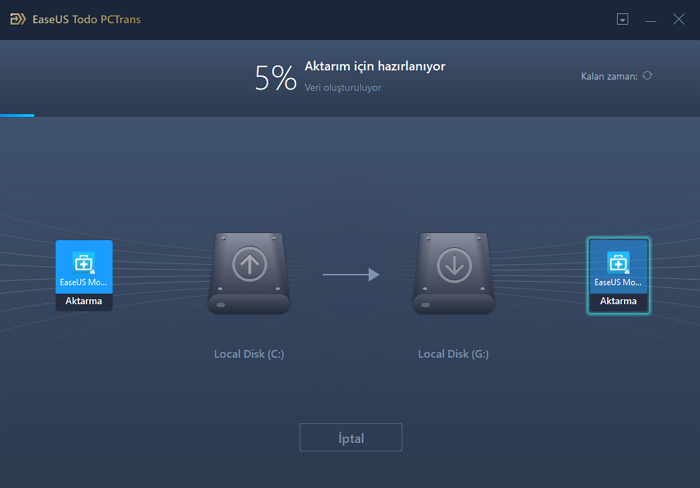
Otomatik aktarma aracına ek olarak, üçüncü taraf yazılımlardan biraz daha karmaşık olan manuel yolu da anlatalım.
Adımlar aşağıdaki gibidir:
1.Adım: Dosya Gezgini'ni açın>Yeni sürücü ana dizinine girin> Sağ tıklayın, Yeni'yi seçin ve ardından Klasör'e tıklayın.
2.Adım: Bir Dosya Gezgini penceresi daha açın> Orijinal sürücü klasörüne gidin> Program dosyasını içeren klasörü kopyalayın> Diğer Dosya Gezgini penceresine dönün ve ardından oluşturduğunuz klasörü açın> Program dosyalarını yeni sürücüye yapıştırın.
3.Adım: Kaynak sürücüdeki program dosyalarını silin.
4.Adım: Dosya Gezgini şeridinde sol üstte yer alan Dosya>Windows PowerShell'i Aç>Windows PwerShell'i yönetici olarak aç seçeneğini seçin ve kullanıcı erişim kontrol istemini onaylayın.
5.Adım: mklink /j yazın
Programı C'den E'ye taşırsanız, "mklink /j C:\Program Files\Programım E:\Program Files\Programım" yazıp Enter tuşuna basabilirsiniz.
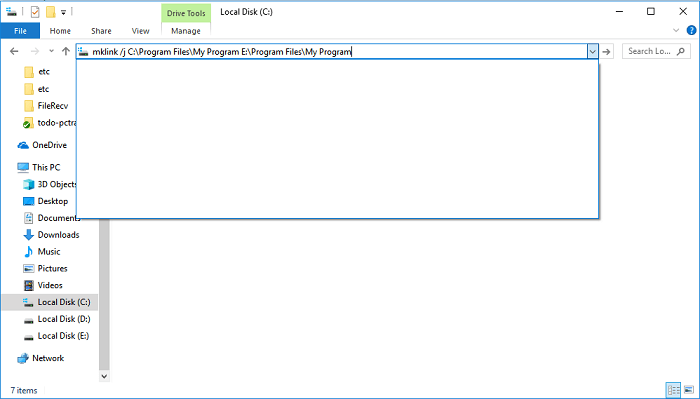
İlk yöntemde anlattıklarımız, programlar ve programlarla ilgili dosyaların yerini değiştirebilmenize olanak tanır. Belgeler, videolar, müzikler ve daha fazla veriyi taşımak istiyorsanız, burada başka bir yol sunacağız - "EaseUS Todo PCTrans'ın Önyüklenebilir Görüntü Aktarım Yöntemi".
Bu yöntem, uygulamaları aynı bilgisayardaki yeni sabit sürücüye aktarabilir. Önyüklenebilir Görüntü Aktarımı, yeniden konumlandırmak istediğiniz verileri içeren bir önyüklenebilir görüntü dosyası oluşturmayı amaçlar, oluşturma sonrası, dosyalarınızı başka bir sürücüye tekrar yükleyebilirsiniz.
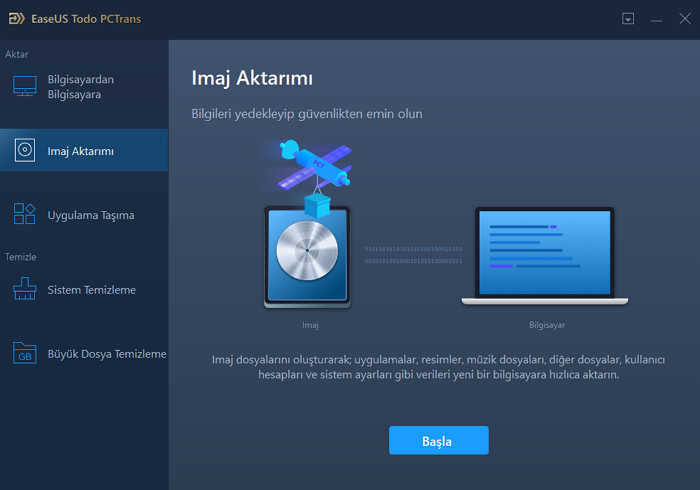
Programlar, veriler ve kurulu işletim sistemi başka bir sürücüye nasıl aktarılır?
Genellikle eski diskinizdeki programları ve verileri yeni diskinizde kullanabilirsiniz. İşletim sistemini başka bir sürücüye nasıl taşıyacağınızı öğrenmek istiyorsanız, EaseUS Disk Copy'yi denemenizi öneririz, Kurulu sisteminizi aktarabilir ve sabit sürücünün tamamını veri kaybı olmadan klonlayabilirsiniz. Lisanslı programlarınız varsa, bu programları eski bilgisayarınızda devre dışı bırakmamız ve yeni sabit sürücüde etkinleştirmemiz gerekir.

Sonuç Olarak
EaseUS Todo PCTrans'ın güçlü aracı App Migration sayesinde programlarınızı yeni bir sabit diske aktarabilirsiniz. Tüm ihtiyaçlarınızı karşılamak için Önyüklenebilir Görüntü Aktarımı, programlarınızı ve verilerinizi başka bir sürücüyle mükemmel şekilde taşır. Dahası, programları, verileri ve kurulu işletim sistemini yeniden konumlandırmak istiyorsanız, EaseUS Disk Copy denemeye değerdir.
İlgili Makaleler
-
Microsoft Office'i Bir Sabit Sürücüden Diğerine Aktarma
![author icon]() Ezgi Bıçakcı/2020/08/20
Ezgi Bıçakcı/2020/08/20
-
Bir Bilgisayardan Diğerine İnternet Olmadan Nasıl Dosya/Veri Aktarımı Yapılır
![author icon]() Ezgi Bıçakcı/2020/08/20
Ezgi Bıçakcı/2020/08/20
-
Windows 10'da Dosya Aktarım Hızı Nasıl Artırılır?
![author icon]() Yunus/2021/05/19
Yunus/2021/05/19
-
Chrome Yer İşaretlerini Yeni Bir Bilgisayara Aktarma ve Taşıma
![author icon]() Ezgi Bıçakcı/2020/08/20
Ezgi Bıçakcı/2020/08/20